Apple Mail is de meest gebruikte e-mail client onder Apple-gebruikers. Het is tenslotte de standaard e-mail client van Apple die naadloos synchroniseert op alle Apple-apparaten. Hoewel veel gebruikers tevreden zijn met de functionaliteit van Apple Mail, hebben sommigen problemen ondervonden waarbij Apple Mail hun e-mails niet verstuurt.Wanneer Mac Mail geen e-mails verstuurt, kan dit verstoringen veroorzaken in zowel persoonlijke als professionele communicatie. Als u een probleem ondervindt met Mac Mail dat geen e-mails verstuurt, vindt u de oplossing in dit artikel. We hebben deze gids gemaakt om u te helpen dit probleem te begrijpen, diagnosticeren en op te lossen.
Waarom verstuurt mijn Mac Mail geen e-mail?
Vraagt u zich af waarom de e-mail die u probeert te versturen niet uit uw postvak UIT komt? Of misschien hebt u hem wel verstuurd, maar beweert de ontvanger dat hij hem nooit heeft ontvangen. Als dat zo is, ondervindt u mogelijk een probleem met Apple Mail dat geen e-mails verstuurt.Maak u geen zorgen, het is niet ongewoon. Er kunnen een paar mogelijke redenen zijn waarom uw Mail-app uw e-mails niet verstuurt. Hier zijn de meest voorkomende redenen waarom dit kan gebeuren.
Onjuiste SMTP-instellingen
Mac Mail verwerkt uitgaande e-mails met behulp van het Simple Mail Transfer Protocol (SMTP), een standaard protocol dat wordt gebruikt door SMTP service providers. Dit protocol is verantwoordelijk voor het bezorgen van uw e-mails aan de e-mailserver van de ontvanger. Deze instellingen bepalen hoe Mac Mail communiceert met de server van uw e-mail provider om e-mails te versturen.Onjuiste SMTP-instellingen behoren tot de meest voorkomende redenen waarom Apple Mail geen e-mails verstuurt. Onjuiste server adressen, poortnummers of beveiligingsprotocollen kunnen voorkomen dat e-mails worden verzonden.
Software Conflicten
Conflicten tussen de Mail-app en andere software die op uw Mac is geïnstalleerd, kunnen ook leiden tot synchronisatie problemen. Dit kan conflicten met andere e-mail clients, beveiligingssoftware of systeem hulp programma's omvatten. Deze conflicten kunnen de juiste werking van de Mail-app verstoren en voorkomen dat deze verbinding maakt met de SMTP-server, waardoor het e-mail verzending proces wordt verstoord.
Firewall Blokkering
Firewalls en beveiliging software kunnen soms bepaalde netwerk poorten blokkeren die worden gebruikt voor het verzenden van e-mails. Firewalls zijn beveiliging maatregelen die inkomend en uitgaand netwerk verkeer bewaken en beheren. Als ze te strikt zijn geconfigureerd, kunnen ze legitieme verbindingen blokkeren, inclusief verbindingen die vereist zijn voor het verzenden en ontvangen van e-mails.
Problemen met Internet Verbinding
Een stabiele internet verbinding is essentieel voor de juiste werking van uw Mail-app. Als uw apparaat problemen heeft met de internet verbinding, zoals een zwak wifi-signaal, netwerk congestie of router problemen, kan dit de communicatie tussen uw apparaat en de e-mail server verstoren. Als gevolg hiervan kunt u problemen ondervinden met het verzenden en ontvangen van e-mails via uw Apple Mail-app.
Hoe Apple Mail te Repareren die geen Emails Verstuurt
Als u problemen ondervindt met uw Apple Mail-app die geen e-mails verstuurt, vraagt u zich misschien af of u er iets aan kunt doen. Het antwoord is ja! Er zijn een paar oplossingen die u kunt proberen om dit probleem op te lossen.Hier zijn de belangrijkste oplossingen voor probleemoplossing die u kunt implementeren om dit frustrerende probleem op te lossen. Als geen van deze oplossingen werkt, moet u mogelijk contact opnemen met Apple Support of een professional raadplegen.
Controleer op Status Berichten
Wanneer u verzendfouten ervaart, wilt u misschien weten wat de oorzaak is. Om dit te achterhalen, controleert u het statuspictogram naast de inbox van uw account in de Mail-zijbalk of in de rechterbovenhoek van het Mail-venster. De status vertelt u wat er mis kan zijn.
Start de Mail-app Opnieuw
Als uw inbox niet reageert zoals het hoort, is uw eerste instinct misschien om de app opnieuw te starten. Als dat zo is, hebt u helemaal gelijk! Door Apple Mail opnieuw op te starten, worden kleine synchronisatie problemen vaak opgelost en kan de app weer normaal functioneren, inclusief het verzenden van e-mails.Om uw Apple Mail-e-mail te vernieuwen, klikt u eenvoudigweg op het menu 'Postbus' boven aan het scherm en selecteert u 'Alle nieuwe e-mail ophalen' of drukt u op Command + Shift + N. Deze actie zorgt ervoor dat de app controleert op nieuwe e-mails en uw inbox bijwerkt.U kunt de app ook gewoon sluiten en opnieuw openen.
Server Verbinding Testen met Connection Doctor
Als de inbox niet wordt bijgewerkt, is er mogelijk een probleem met de verbinding met de e-mailserver. Gelukkig wordt Apple Mail geleverd met een ingebouwde diagnostische tool genaamd Connection Doctor, waarmee gebruikers de status van hun e-mail server verbindingen kunnen controleren.Deze tool biedt realtime-informatie over uw verbinding met de inkomende en uitgaande servers, zodat u problemen kunt opsporen die verhinderen dat uw Mail-app e-mails kan verzenden en ontvangen.Door Connection Doctor te gebruiken, kunt u problemen met de server verbinding diagnosticeren en de juiste stappen ondernemen om deze op te lossen. Dit kan het verifiëren van server instellingen, het controleren van netwerkproblemen of het oplossen van server gerelateerde problemen inhouden.
Firewall en Beveiliging Instellingen Resetten
In sommige gevallen blokkeren firewall- of beveiliging instellingen op uw Mac mogelijk de Apple Mail-app om toegang te krijgen tot de benodigde netwerkbronnen om e-mails te verzenden en ontvangen.Door deze instellingen te resetten, kunt u ervoor zorgen dat de Mail-app de juiste machtigingen heeft om te communiceren met de e-mailserver. Problemen met het verzenden van e-mails kunnen vaak worden opgelost door ervoor te zorgen dat poorten 25, 465 of 587 open zijn in uw firewall instellingen.
Verwijder en Verbind uw Email Account Opnieuw
Als geen van de bovenstaande oplossingen werkt, moet u mogelijk uw e-mail account verwijderen en opnieuw verbinden. Hiermee worden de instellingen van uw e-mail account vernieuwd, wat de onderliggende problemen kan oplossen die verzending fouten veroorzaken. Als er beschadigde account gegevens of verkeerd geconfigureerde instellingen zijn die voorkomen dat e-mails succesvol worden verzonden, kan het opnieuw verbinden van uw account helpen om dat te verhelpen.U kunt uw e-mail account in Apple Mail met slechts een paar klikken verwijderen en opnieuw toevoegen. Zodra u dat doet, controleert u of u nu e-mails kunt verzenden en ontvangen zoals u zou moeten.
Overweeg een Alternatief voor het Beheren van Meerdere Email Accounts
Als u Apple Mail gebruikt om meerdere e-mail accounts te beheren en merkt dat de app vaak problemen heeft met het verzenden en ontvangen van e-mails, kunt u op zoek gaan naar alternatieven. Gelukkig zijn er veel e-mail clients die u kunt gebruiken om meerdere e-mail accounts te beheren, een daarvan is Canary Mail.
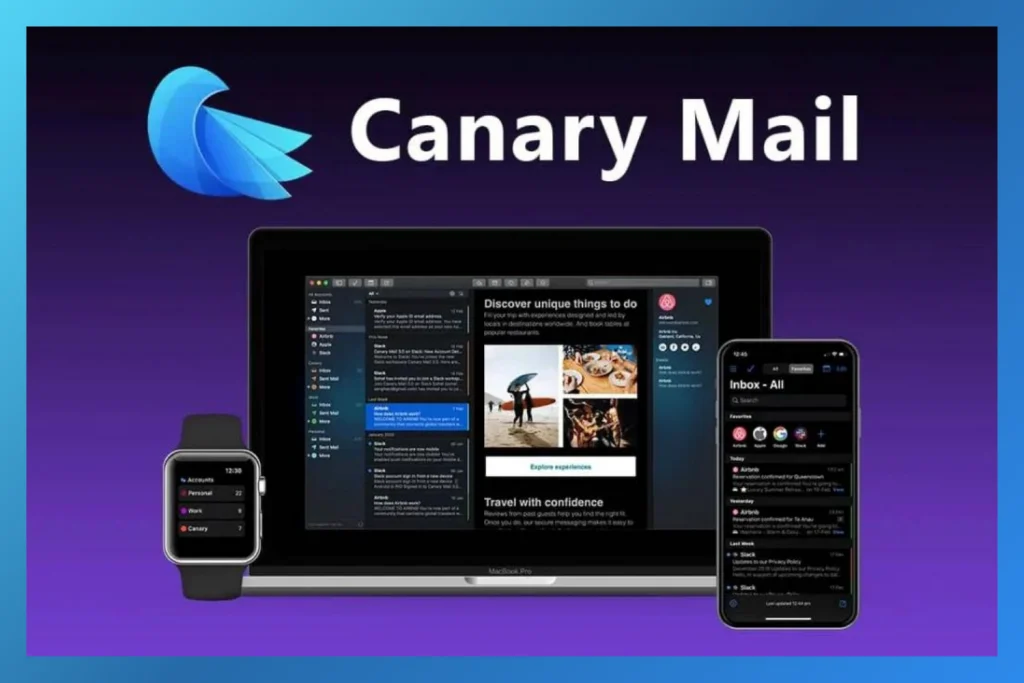
Canary Mail is niet alleen een van de beste e-mail apps om meerdere e-mail profielen te beheren, maar wordt ook beschouwd als de beste app voor meerdere Gmail-accounts. Hiermee kunt u eenvoudig al uw e-mail accounts van verschillende platforms synchroniseren, zoals Gmail, iCloud, Outlook, Yahoo, ProtonMail en meer - rechtstreeks op één plek.
Mail App Verzendt geen Emails, de Kern Van de Zaak
Het kan frustrerend zijn om uw e-mails niet te kunnen verzenden vanuit uw Apple Mail-app, maar als u de veelvoorkomende oorzaken en oplossingen begrijpt, kunt u dit probleem snel oplossen. Met de juiste stappen voor probleem oplossing kunt u uw Apple Mail-app weer aan de praat krijgen.Hoewel het mogelijk is om de problemen met Apple Mail die geen e-mails verzendt in een paar eenvoudige stappen op te lossen, hebt u soms meer nodig. Als u dit probleem vaak ervaart, kunt u beter helemaal van Apple Mail afstappen en op zoek gaan naar een alternatieve e-mail client, zoals Canary Mail.
Apple Mail Verzendt geen Emails, de FAQs
❓Waarom worden mijn uitgaande e-mails niet verzonden via Apple Mail?Problemen met uitgaande e-mail in Apple Mail kunnen verschillende oorzaken hebben, zoals onjuiste SMTP-instellingen, netwerkproblemen of server problemen. Controleer of uw SMTP-instellingen correct zijn en probeer opnieuw e-mails te verzenden. Als het probleem zich blijft voordoen, controleert u uw internet verbinding en server status.❓ Hoe los ik de uitgaande mail server op Mac op?Ga naar Voorkeuren > Accounts om de uitgaande mailserver op uw Mac te repareren. Selecteer vervolgens het e-mail account dat u wilt repareren en controleer of werk de SMTP-instellingen bij. Controleer of het server adres, de gebruikersnaam, het wachtwoord en de poort correct zijn.❓ Waarom blijft mijn e-mail in de uitgaande postvak op mijn Mac hangen?Als uw e-mail in de uitgaande postvak op uw Mac blijft hangen, kan dit komen door problemen met uw SMTP-server, een slechte internet verbinding of grote bijlagen die lang duren om te laden. Controleer uw internet verbinding, controleer de SMTP-instellingen of probeer de e-mail opnieuw te verzenden om dit probleem op te lossen. Als het probleem zich blijft voordoen, probeer dan uw e-mail account te verwijderen en opnieuw te verbinden.❓ Hoe schakel ik SMTP in op mijn Mac?SMTP is standaard ingeschakeld op uw Mac. Als u echter de SMTP-instellingen wilt controleren of wijzigen, kunt u dit doen door uw Apple Mail te openen en naar Voorkeuren > Accounts te gaan. Selecteer vervolgens het e-mail account dat u wilt herstellen en pas de SMTP-instellingen aan.